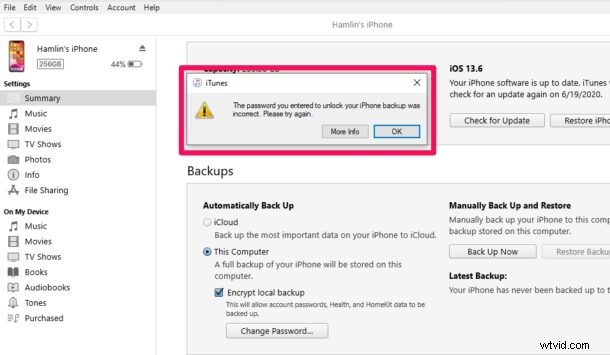
Jeśli używasz iTunes lub macOS Finder do lokalnego tworzenia kopii zapasowej iPhone'a lub iPada, możesz napotkać sytuację, w której zapomniałeś hasła do kopii zapasowej urządzenia i nie możesz już użyć tej kopii zapasowej do przywrócenia urządzenia. To nie jest wspaniałe uczucie, ale nie panikuj jeszcze, ponieważ jeśli nie możesz zapamiętać zaszyfrowanego hasła urządzenia, czytaj dalej, aby uzyskać pomoc.
Zarówno iTunes, jak i macOS Finder zapewniają użytkownikom opcję szyfrowania lokalnych kopii zapasowych urządzeń iOS i iPadOS. Zaszyfrowane kopie zapasowe mają przewagę nad zwykłymi kopiami zapasowymi, ponieważ umożliwiają tworzenie kopii zapasowych haseł do kont, danych Health i HomeKit na komputerze, a ponieważ są zaszyfrowane, są również bezpieczniejsze do przechowywania na komputerze. Aby jednak przywrócić iPhone'a lub iPada do zaszyfrowanej kopii zapasowej, musisz najpierw ręcznie wprowadzić hasło szyfrowania i nie ma funkcji odzyskiwania hasła na wypadek, gdyby je zapomnisz. To sprawia, że zaszyfrowana kopia zapasowa nie nadaje się do użytku, ale jeśli utkniesz w podobnej sytuacji, nie trać nadziei. W tym artykule omówimy, co możesz zrobić, jeśli nie pamiętasz hasła do zaszyfrowanej kopii zapasowej iPhone'a.
Jak zresetować zaszyfrowane hasło kopii zapasowej na iPhonie lub iPadzie
Chociaż nie możesz przywrócić zaszyfrowanej kopii zapasowej bez właściwego hasła, możesz utworzyć nową zaszyfrowaną kopię zapasową urządzenia z innym hasłem, po prostu resetując hasło na urządzeniu z systemem iOS lub iPadOS. Aby rozpocząć, po prostu wykonaj poniższe czynności.
- Przejdź do „Ustawień” na swoim iPhonie.

- W menu ustawień przewiń w dół i dotknij „Ogólne”.
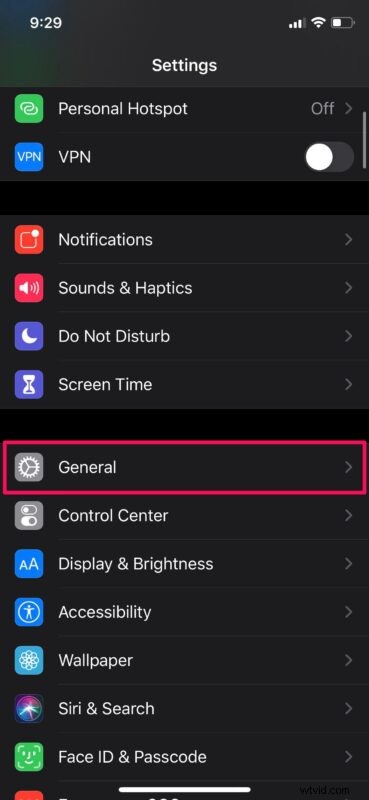
- Następnie przewiń do samego dołu i dotknij „Resetuj”.
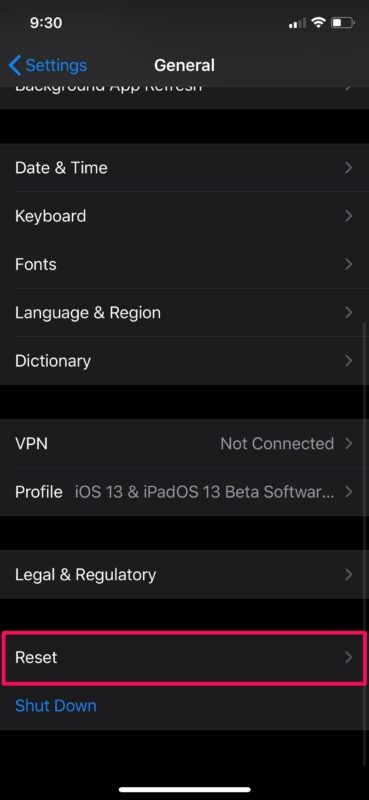
- Teraz wybierz „Zresetuj wszystkie ustawienia”, która jest pierwszą opcją w menu.
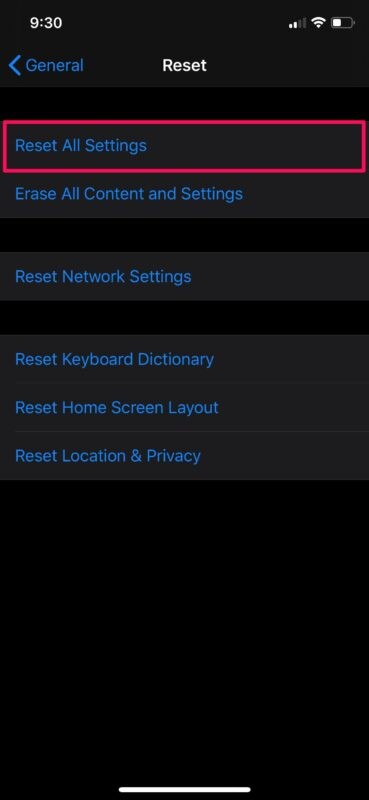
- Przed przejściem do następnego kroku zostaniesz poproszony o wprowadzenie kodu dostępu do urządzenia z systemem iOS.
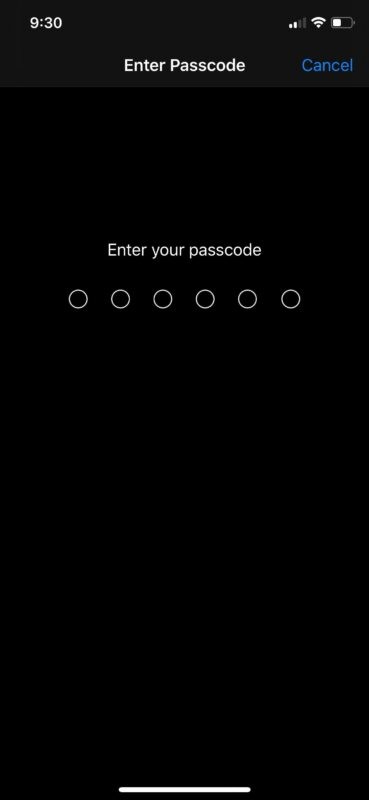
- Dotknij „Zresetuj wszystkie ustawienia”, aby potwierdzić swoje działanie.
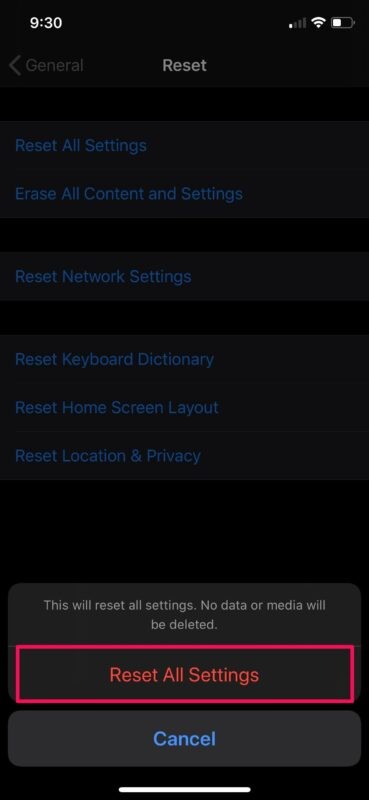
Proszę bardzo. W ten sposób resetujesz ustawienia, takie jak jasność wyświetlacza, układ ekranu głównego, tapeta itp., Ale na dodatek usuwa również zaszyfrowane hasło kopii zapasowej. Nie wpłynie to jednak na dane użytkownika ani inne hasła.
Teraz możesz po prostu podłączyć iPhone'a do komputera za pomocą dołączonego kabla Lightning na USB i utworzyć nową, zaszyfrowaną kopię zapasową urządzenia w iTunes lub macOS Finder. Upewnij się, że zapisałeś hasło w bezpiecznym miejscu, aby nie zapomnieć go następnym razem.
Jeśli jesteś użytkownikiem komputera Mac, możesz technicznie odzyskać utracone lub zapomniane hasło kopii zapasowej iPhone'a za pomocą dostępu do pęku kluczy w systemie macOS. Możesz użyć paska wyszukiwania w oprogramowaniu, aby znaleźć kopię zapasową iPhone'a, a jeśli znajdziesz jakieś wyniki, tak naprawdę nie musisz wykonywać powyższych kroków. Zamiast tego możesz po prostu kliknąć wynik i wybrać „Pokaż hasło”, aby go ujawnić. Użytkownicy systemu Windows nie mają szczęścia, ponieważ na komputerze nie ma funkcji pęku kluczy.
Chociaż skupialiśmy się głównie na iPhonie, możesz wykonać tę procedurę, aby zresetować zaszyfrowane hasło kopii zapasowej dla iPada, a nawet iPoda Touch, jeśli nadal masz je w pobliżu.
Mamy nadzieję, że udało Ci się zresetować hasło do zaszyfrowanych kopii zapasowych z urządzenia z systemem iOS. Jeśli masz komputer Mac, czy próbowałeś najpierw odzyskać hasło przy użyciu dostępu do pęku kluczy? Podziel się swoimi przemyśleniami i doświadczeniami w sekcji komentarzy.
